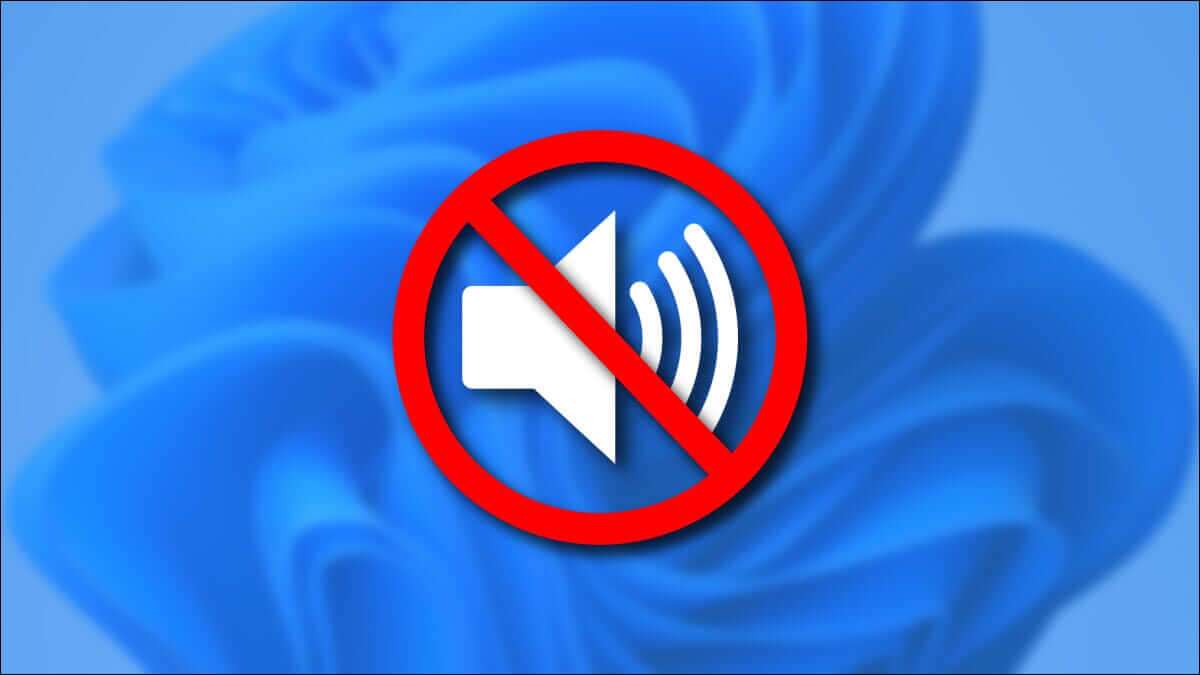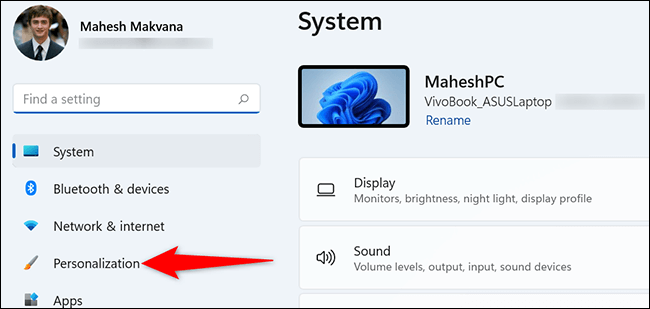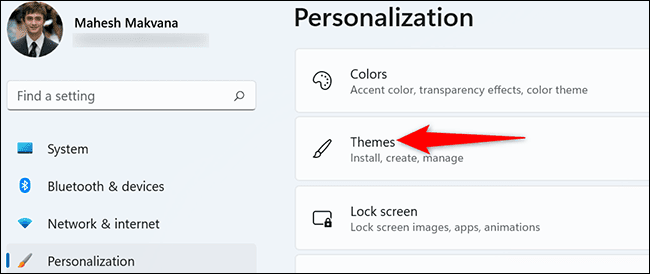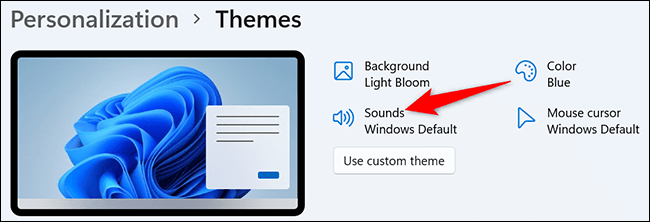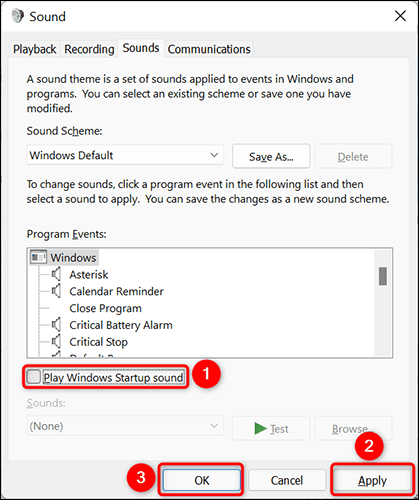كيفية تعطيل صوت بدء التشغيل على Windows 11
إذا كنت تبدأ تشغيل جهاز الكمبيوتر الذي يعمل بنظام Windows 11 في اجتماع أو في منطقة هادئة ، فربما لن ترغب في تشغيل صوت بدء التشغيل هذا. لحسن الحظ ، يمكنك تعطيل صوت بدء التشغيل في Windows 11. وإليك الطريقة. لاحقًا ، إذا أردت ، يمكنك إعادة تمكين صوت بدء التشغيل ببضع نقرات.
قم بإيقاف تشغيل صوت بدء التشغيل على نظام التشغيل Windows 11
للبدء ، قم بتشغيل تطبيق الإعدادات على جهاز الكمبيوتر الخاص بك. قم بذلك عن طريق الضغط على مفتاحي Windows + i معًا.
في الإعدادات ، من الشريط الجانبي الأيسر ، حدد “التخصيص“.
في قائمة “التخصيص” على اليسار ، انقر على “السمات“.
في الجزء العلوي من صفحة “السمات” ، انقر على “الأصوات“.
سترى نافذة “الصوت“. في هذه النافذة ، في الجزء السفلي ، قم بإلغاء تحديد خيار “تشغيل صوت بدء تشغيل Windows”. ثم انقر على “تطبيق” و “موافق“.
و هذا كل شيء. من الآن فصاعدًا ، لن يقوم جهاز الكمبيوتر الذي يعمل بنظام Windows 11 بتشغيل صوت بدء التشغيل عند تشغيل الكمبيوتر. إذا غيرت رأيك ، فما عليك سوى تحديد مربع “تشغيل صوت بدء تشغيل Windows” مرة أخرى.
هل تستخدم جهاز Mac جنبًا إلى جنب مع Windows؟ إذا كان الأمر كذلك ، يمكنك تعطيل صوت بدء التشغيل على جهاز Mac أيضًا. من السهل أيضًا القيام بذلك.